Voer oude DOS-spellen en-programma ‘ s uit in Windows XP, Vista, 7/8/10
veel verbeteringen zijn gekomen met de meest recente versies van Windows. Helaas is, samen met deze verbeteringen, de ondersteuning voor het uitvoeren van bepaalde DOS-programma ‘ s verloren gegaan. Voor degenen die zijn aangesloten op hun oude DOS software, is er hoop.
u kunt nog steeds uw favoriete DOS programma ‘ s uitvoeren met behulp van een open source DOS emulator genaamd DOSBox. DOSBox is ontworpen om DOS-games te draaien, maar zal ook vele andere DOS-applicaties draaien. Er is zelfs een lange lijst van DOS programma ‘ s die zijn getest op DOSBox. Naast Windows draait DOSBox onder Mac OS X, Linux en FreeBSD.
download en installeer DOSBox
DOSBox.com downloads website en selecteer de Windows link. U wordt automatisch doorgestuurd naar de SourceForge.net website om het installatiebestand te downloaden. Als u problemen heeft met de download, klikt u op de directe link of klikt u op de spiegellink om een andere downloadsite te kiezen.
zorg ervoor dat u 4,3 MB vrije ruimte hebt om DOSBox te installeren. Start het bestand, zorg er dan voor dat Core bestanden en snelkoppeling op het bureaublad zijn geselecteerd. Klik op Volgende en installeren om de installatie voort te zetten en klik vervolgens op Sluiten.

installeer DOS Software
voordat u begint met het installeren van uw software, maakt u een map aan op uw C: – station voor de bestanden. Bijvoorbeeld, als je spelletjes wilt spelen, maak dan een DosGames directory. Zorg ervoor dat uw mapnaam 8 tekens of minder is.
gebruik geen spaties of andere tekens dan letters of cijfers om uw DOS-map een naam te geven. Zodra de folder is gecreeerd, verplaats uw DOS dossiers naar de folder of installeer de DOS software direct in de folder.
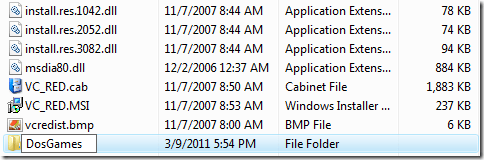
koppel een station
voordat u begint, zorg ervoor dat al uw DOS-programma ‘ s in een enkele map zijn geïnstalleerd. Start DOSBox met de snelkoppeling op uw bureaublad. Typ MOUNT C achter de opdrachtprompt C:\DIRECTORY\, waar DIRECTORY de map op je harde schijf is die je DOS programma ‘ s bevat. Als de DOS bestanden op een diskette staan, typ MOUNT A A:\- T diskette. Als ze op een CD staan, typ MOUNT E E:\ – t cdrom, waarbij E de letter is van je CD-ROM station.
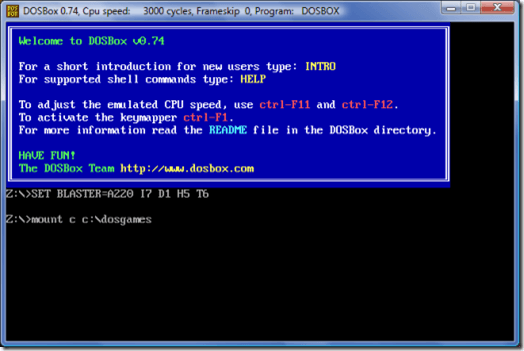
in sommige gevallen kunt u geen backslash (\) typen in het directorypad. Dit komt door een conflict tussen DOSBox ‘ s key mapping en de key mapping van sommige keyboards. Om het probleem op te lossen, drukt u op CTRL + F1. Verwijder en voeg de backslash-toets opnieuw toe om het toetsenbord opnieuw te maken totdat de backslash-toets het juiste teken typt.
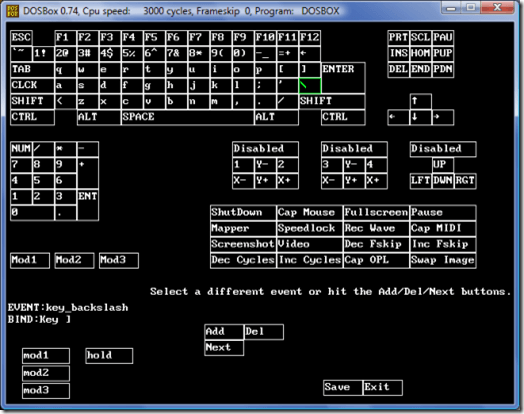
u moet het station opnieuw aankoppelen elke keer dat u DOSBox opstart.
Wijzig mappen en voer uw DOS-programma uit
u kunt uw map eenvoudig wijzigen in DOSBox door simpelweg de naam van uw aangekoppelde schijf in te typen. Als je bijvoorbeeld drive C: hebt aangekoppeld, typ dan gewoon C: op de Z: prompt. Typ vervolgens DIR om de bestanden in uw directory te zien.
typ CD plus de naam van de map om naar een andere map te veranderen. Typ DIR opnieuw om de inhoud van de nieuwe map te zien. Zoek naar een. COM of .EXE bestandsnaam. Typ de bestandsnaam om het programma te starten.
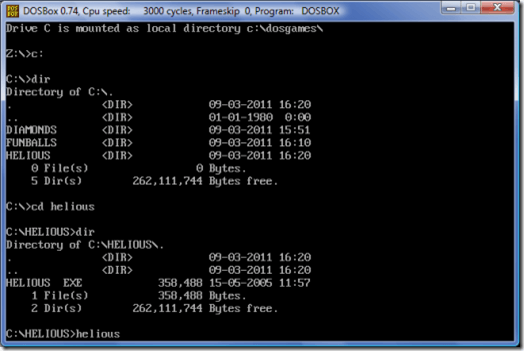
voor meer tips over het gebruik van DOS, lees hoe te navigeren in de DOS opdrachtprompt.




